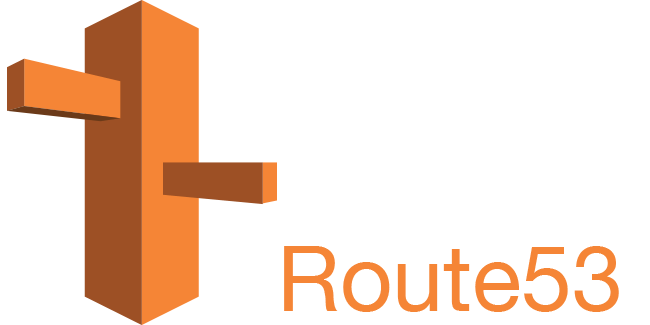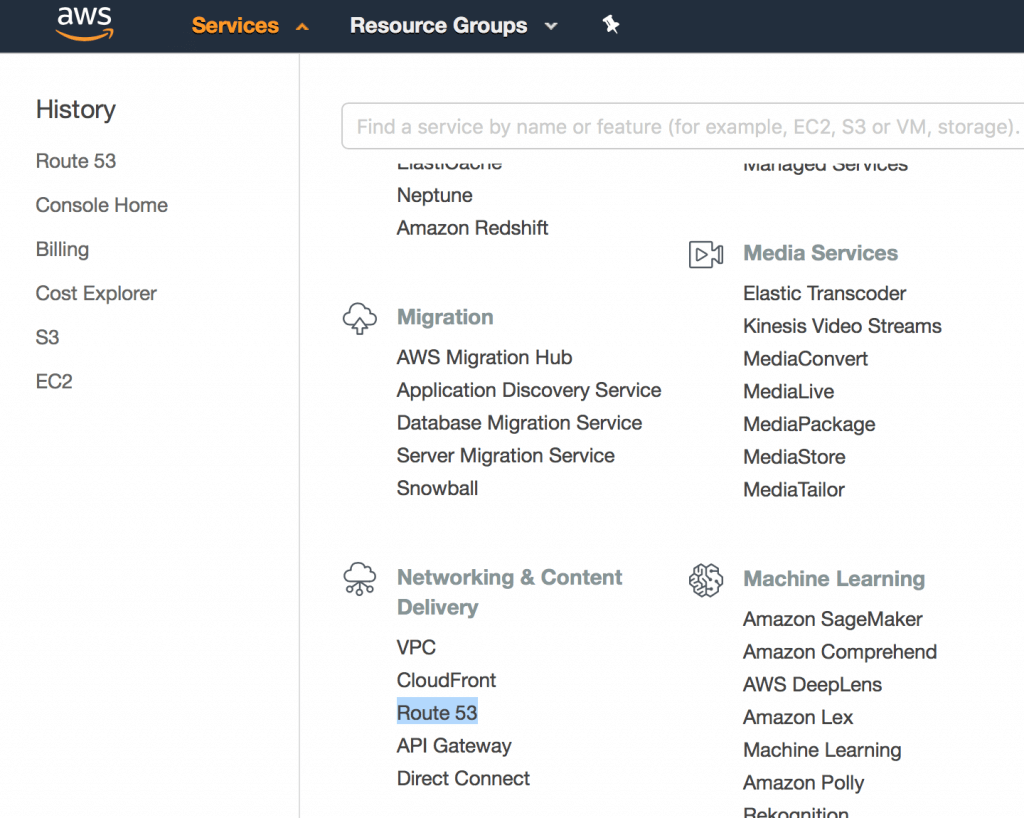Diese Anleitung zeigt Ihnen, wie Sie Ihrer Domain einen DMARC-Eintrag hinzufügen können. Die Experten von EasyDMARC empfehlen dringend, den DMARC-Eintrag (Domain-based Message Authentication Reporting and Conformance) nur zur Überwachung hinzuzufügen: mit der Richtlinie (p) = none. Hier ist das Beispiel:
_dmarc TXT v=DMARC1; p=none; rua=mailto:[email protected]; ruf=mailto:[email protected]; sp=none;
Sie können den kostenlosen DMARC-Eintrag-Generator von EasyDMARC verwenden, um Ihren Eintrag zu erstellen.
Richten Sie die Einträge in Route 53 ein!
Schritt 1
Nachdem Sie sich angemeldet haben, müssen Sie die Seite “Route 53” aus dem Menü “Services” unter “Networking & Content Delivery” aufrufen.
Schritt 2
Gehen Sie unter der DNS-Verwaltung zu “gehostete Zonen”.
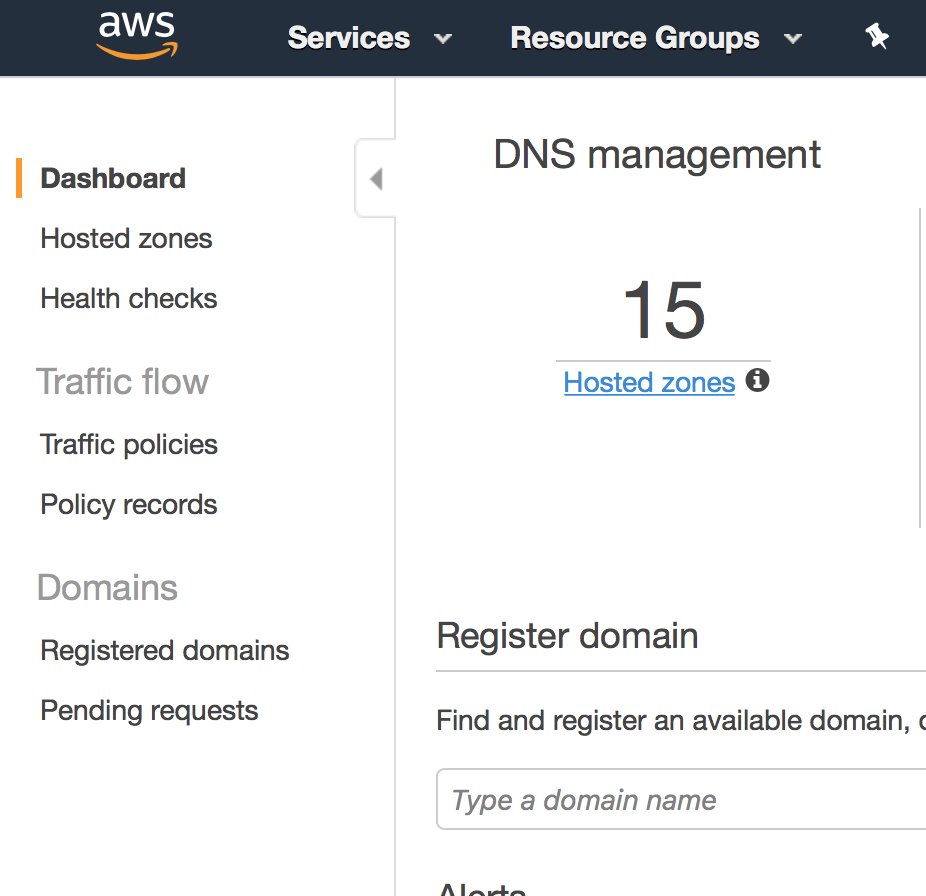
Schritt 3
Wählen Sie die entsprechende Domain/Zone aus.
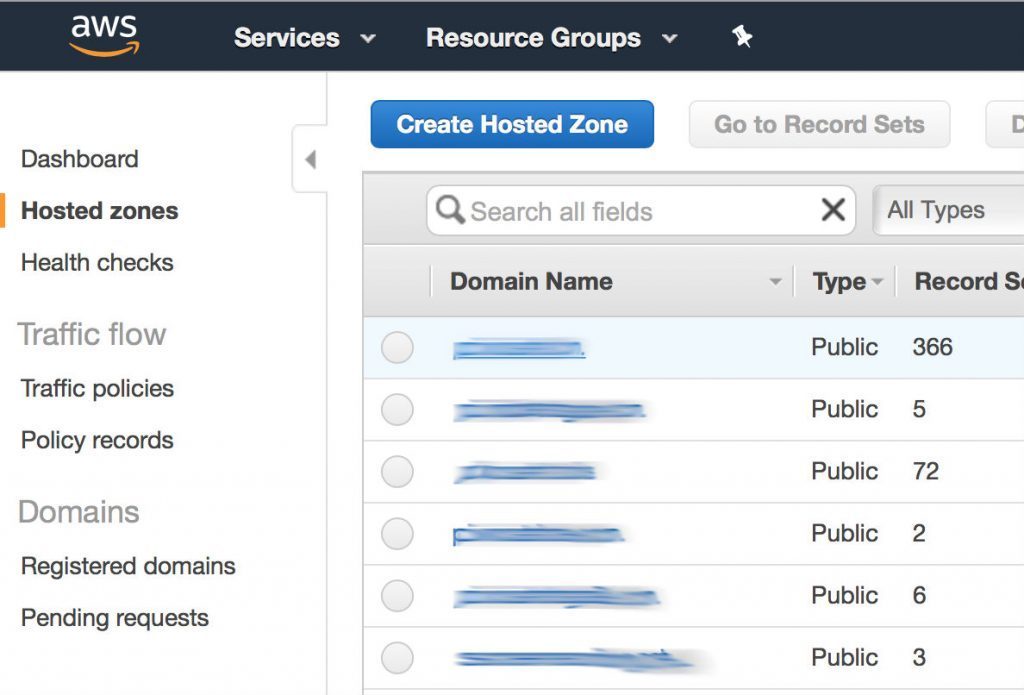
Schritt 4
Wählen Sie in der Domain-Konfigurationsseite “Eintragssatz erstellen” und wählen Sie “TXT” als Typ.
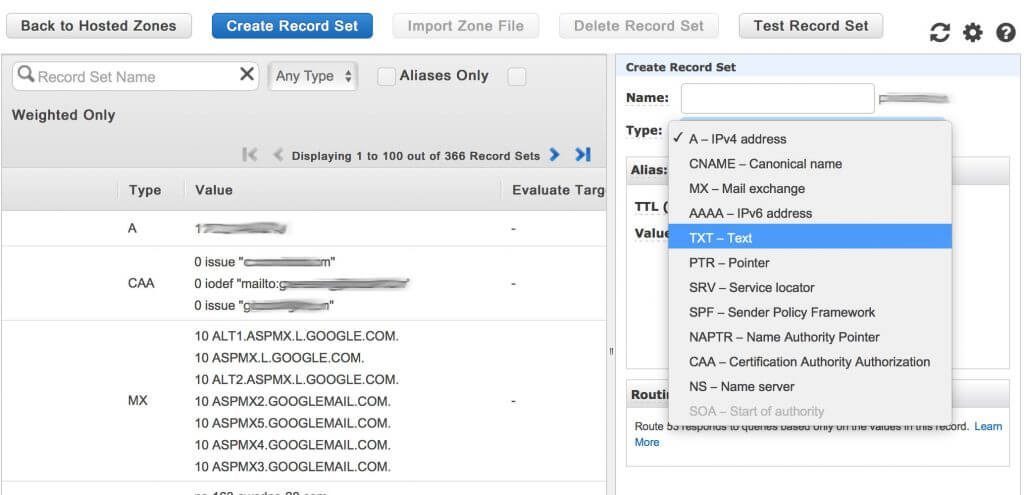
Schritt 5
Erstellen Sie den TXT-Eintrag wie in diesem Beispiel gezeigt:
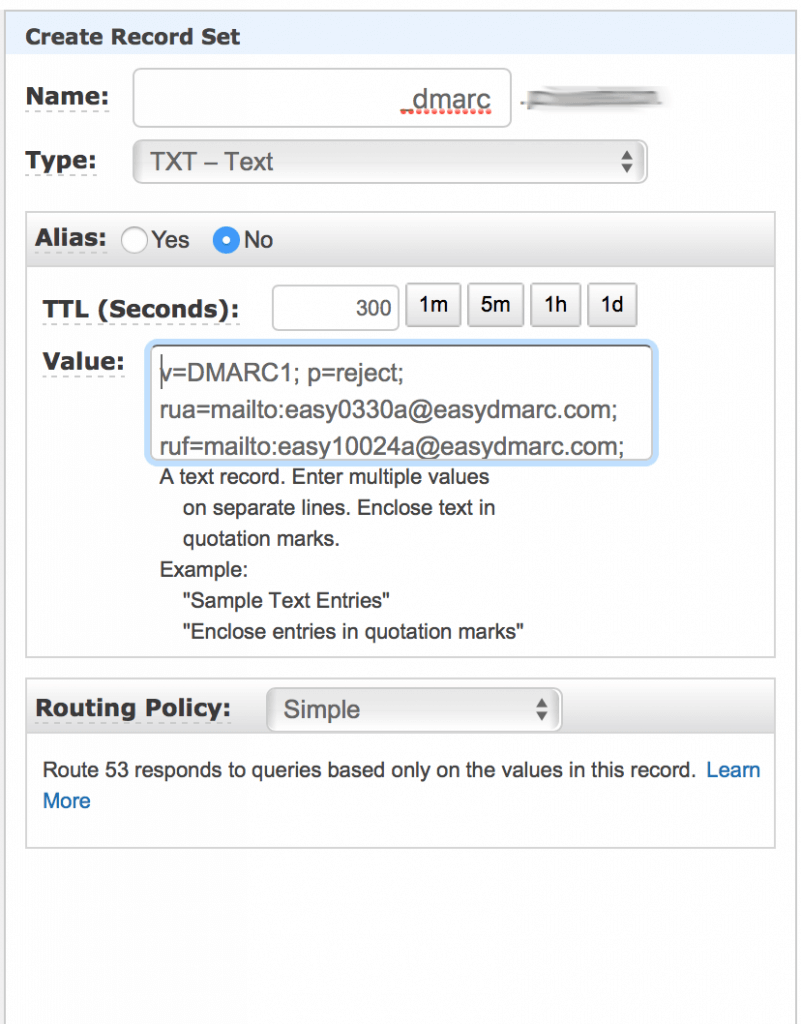
Es kann einige Minuten oder sogar mehrere Stunden dauern, bis Ihr DNS-Eintrag weltweit aktualisiert wird. Warten Sie ein wenig, nachdem Sie den DMARC-Eintrag mit dem kostenlosen DMARC-Check-Tool getestet haben.
Wenn die DNS-Propagierung abgeschlossen ist, sollten Sie das folgende Ergebnis sehen:
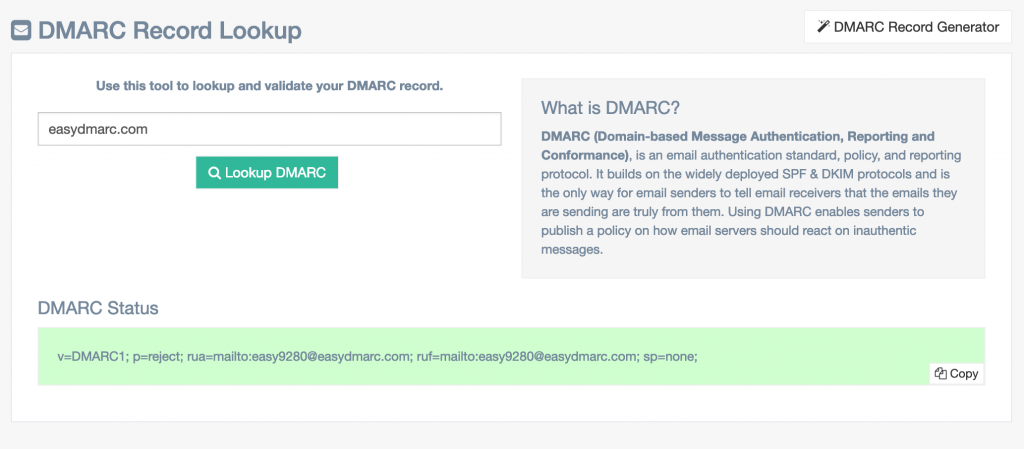
PS: Bei der Richtlinie “none” werden Sie die rote Linie sehen.
Denken Sie daran, dass nur ein DMARC-Eintrag mit einer Richtlinie „p=reject“ das leistungsfähigste und dem Industriestandard entsprechende E-Mail-Authentifizierungssystem ist. Allerdings ist es schwierig, „p=reject“ zu erreichen, denn wenn man es ohne angemessene Überwachung in den DNS einträgt, kann es dazu führen, dass vollkommen gültige E-Mails abgelehnt werden.
Nach ein oder zwei Tagen beginnen E-Mail-Dienstleister, DMARC-XML-Berichte an die E-Mail-Adresse zu senden, die Sie in Ihrem Eintrag veröffentlicht haben. Sie müssen aggregierte Berichte erheben und analysieren, die Ihnen tiefe Einblicke in Ihren E-Mail-Fluss geben können.
Aggregierte Berichte liegen im XML-Format vor und sind schwer zu analysieren. Zur Visualisierung können Sie die kostenlose Analyse für aggregierte DMARC-Berichte verwenden.
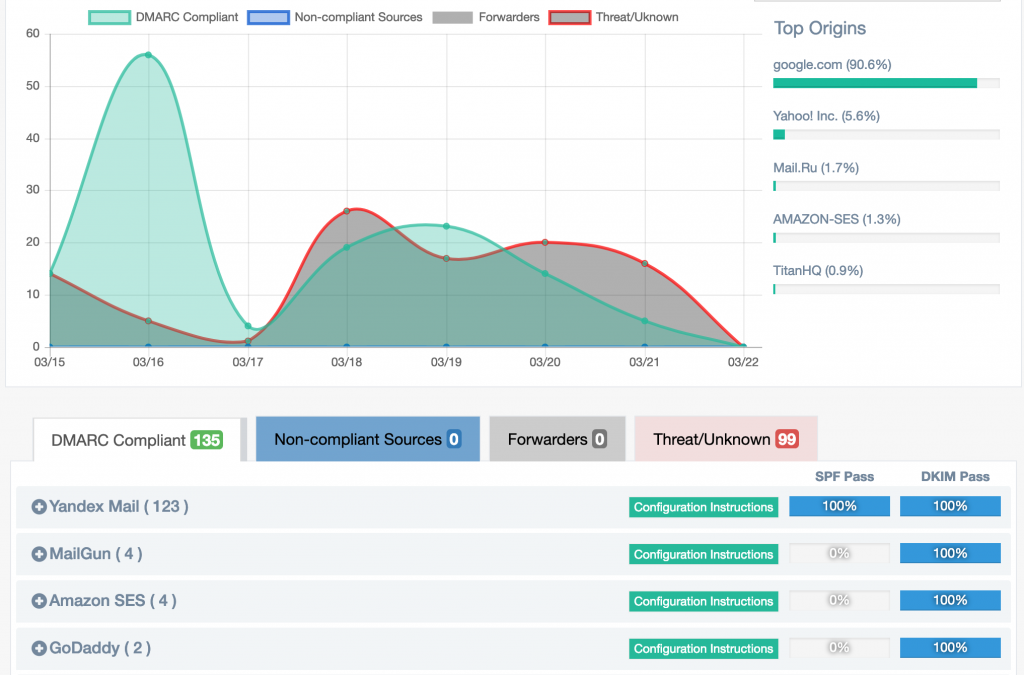
Sie können EasyDMARC verwenden, um den Prozess zu automatisieren und Benachrichtigungen und Vorschläge zur Verbesserung Ihrer E-Mail-Sicherheit zu erhalten.
Benutzen Sie einen anderen DNS-Anbieter?
Dann könnte einer der folgenden Beiträge nützlich sein:
Hinzufügen eines DMARC-Eintrags zu GoDaddy in 3 einfachen Schritten
Hinzufügen von DMARC zu Cloudflare DNS in 5 Minuten
So fügen Sie OpenDKIM für Postfix zu DNS unter Linux hinzu